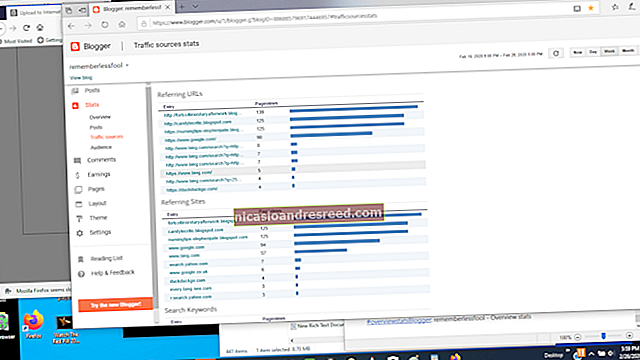Com es crea un compte d'usuari local nou a Windows 10

Quan actualitzeu Windows 10, el vostre compte antic us acompanya, quan feu una instal·lació neta, feu un compte nou durant el procés, però, i si voleu afegir comptes locals addicionals? Seguiu llegint mentre us mostrem com fer-ho.
Per què vull fer això?
Milions d’usuaris de Windows mai creen comptes secundaris a les seves màquines i utilitzen el seu compte administratiu principal per a tot. Es tracta d’una pràctica no tan segura i que la majoria de la gent hauria de sortir de l’hàbit.
Crear un compte secundari per a vosaltres mateixos (de manera que no sempre heu iniciat la sessió amb privilegis administratius) és una bona idea que augmenta significativament la seguretat del vostre equip. La creació de comptes locals separats per als vostres fills o altres usuaris vol dir que poden configurar les coses de la manera que vulguin, tenir carpetes d’usuaris separades (documents, imatges, etc.) i garantir que les descàrregues dubtoses de Minecraft que troben als llocs web ombrívols no ho facin. infecta el teu compte.
RELACIONATS:Per què tots els usuaris de l’ordinador han de tenir el seu propi compte d’usuari
Tot i que és possible que vulgueu utilitzar el compte de Microsoft per a les funcions en línia que proporciona, un compte local estàndard (del tipus que teníeu a Windows 7 i versions anteriors) és ideal per a les persones que no volen enllaçar el seu inici de sessió a Microsoft i és un ajust perfecte per a nens que no necessiten tots els extres (i potser ni tan sols tenen una adreça de correu electrònic per enllaçar al compte).
Vegem el procés per crear nous comptes d’usuari local a Windows 10.
Creeu un compte d'usuari local nou al Windows 10
RELACIONATS:Totes les funcions que requereixen un compte de Microsoft a Windows 10
En primer lloc, haureu d’accedir a la configuració del compte d’usuari. Tingueu en compte que a Windows 10, es tracta d'una bestia diferent de l'entrada del tauler de control "Comptes d'usuari".
Premeu Windows + I per mostrar l'aplicació Configuració i, a continuació, feu clic a "Comptes".

RELACIONATS:Com afegir i supervisar un compte infantil a Windows 10
A la pàgina Comptes, canvieu a la pestanya "Família i altres persones" i, a continuació, feu clic al botó "Afegeix una altra persona a aquest PC". El botó "Afegeix un membre de la família" us pot temptar, però aquesta funció requereix configurar un compte de Microsoft en línia i assignar membres a la vostra família. És una característica útil que us permet supervisar el compte d’un nen, però no el que estem buscant aquí.

A la finestra del compte de Microsoft que apareix, us orientareu a crear un compte de Microsoft en línia. Ignoreu la sol·licitud per proporcionar un correu electrònic o un número de telèfon. En lloc d'això, feu clic a l'enllaç "No tinc la informació d'inici de sessió d'aquesta persona" a la part inferior.

A la pàgina següent, Windows us suggerirà que creeu un compte en línia. Una vegada més, ignoreu tot això i feu clic a l'enllaç "Afegeix un usuari sense compte de Microsoft" a la part inferior.

Si heu creat comptes nous a Windows 7 i versions anteriors, la pantalla següent us resultarà familiar. Escriviu un nom d'usuari, una contrasenya i un suggeriment de contrasenya i, a continuació, feu clic a "Següent".

Després de fer clic a "Següent", tornareu a la pantalla de comptes que heu vist anteriorment, però el vostre nou compte d'usuari ara hauria de figurar. La primera vegada que algú inicia la sessió amb el compte, Windows crearà carpetes d’usuaris i acabarà de configurar les coses.

RELACIONATS:Com configurar i configurar comptes d’usuari a Windows 10
Per defecte, el vostre compte d'usuari local s'estableix com a compte limitat, és a dir, no pot instal·lar aplicacions ni fer canvis administratius a la màquina. Si teniu un motiu convincent per canviar el tipus de compte a un compte d'administrador, podeu fer clic a l'entrada del compte, seleccionar "Canvia el tipus de compte" i després canviar-lo de limitat a administratiu. De nou, tret que tingueu una necessitat real de configurar un compte administratiu, deixeu-lo en el mode limitat molt més segur.
Té alguna pregunta urgent sobre Windows 10? Envieu-nos un correu electrònic a [email protected] i farem tot el possible per respondre-hi.